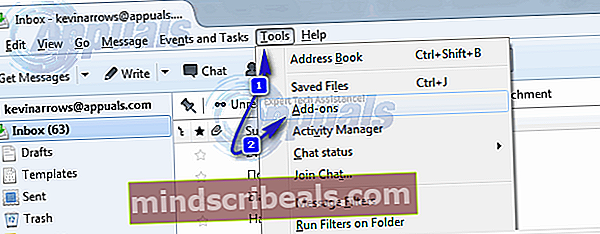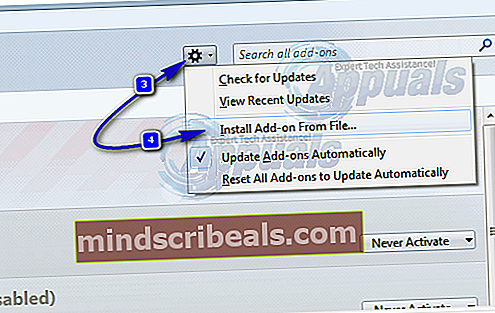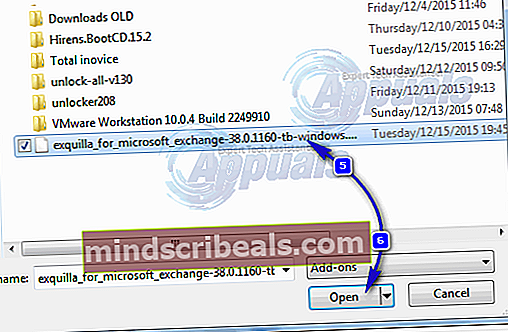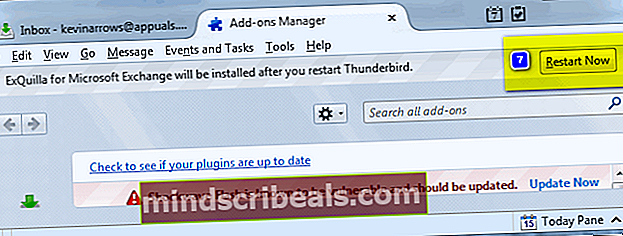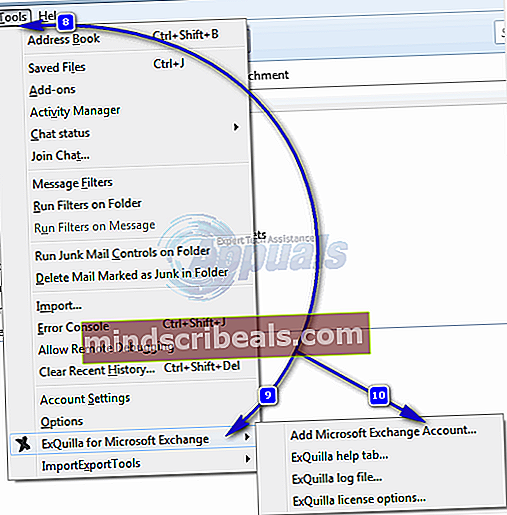Τρόπος: Διαμόρφωση λογαριασμού Exchange στο Thunderbird
Ο Microsoft Exchange Server είναι διακομιστής ημερολογίου και αλληλογραφίας που δημιουργήθηκε από κανέναν άλλο από τη Microsoft. Παρόλο που ο Microsoft Exchange Server λειτουργεί αποκλειστικά στη γραμμή προϊόντων του Microsoft Windows Server, είναι ένας από τους πιο δημοφιλείς και πιο συχνά χρησιμοποιούμενους διακομιστές email εκεί έξω, ειδικά στον επιχειρηματικό κόσμο. Όσο δημοφιλές και ευρέως χρησιμοποιούμενο είναι το Microsoft Exchange, δεν είναι προσβάσιμο μέσω ενός προγράμματος-πελάτη email όπως το Mozilla Thunderbird. Ή τουλάχιστον αυτό συνέβη πριν από πολύ καιρό.
Τώρα, χάρη σε ένα μικρό πρόσθετο Thunderbird Ρ Κεντ Τζέιμς με το όνομα ExQuilla, το Thunderbird μπορεί να συνδεθεί σε διακομιστές Microsoft Exchange 2007 και 2010 μέσω του Exchange Web Services (EWS). Επιπλέον, το κεράσι πάνω από αυτό το υπέροχο sundae είναι το γεγονός ότι το μόνο που χρειάζεται να κάνετε για να συνδεθείτε με τον διακομιστή Microsoft Exchange μέσω του Thunderbird είναι να κατεβάσετε λίγο πρόσθετο, να το εγκαταστήσετε και να διαμορφώσετε τον λογαριασμό διακομιστή Exchange σε αυτό. Η πλήρης διαδικασία που πρέπει να περάσετε έχει ως εξής:
Πηγαίνω εδώ και κατεβάστε την έκδοση του ExQuilla που αντιστοιχεί στο λειτουργικό σύστημα που χρησιμοποιείτε. Ανοιξε Thunderbird.
- Μεταβείτε στο Εργαλεία >Πρόσθετα.
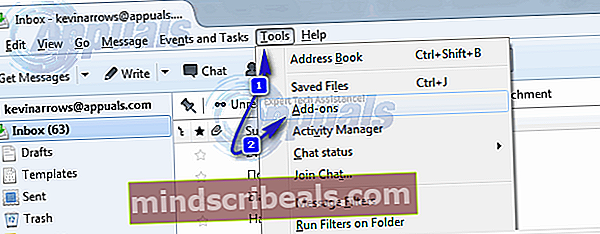
- Κάντε κλικ στον τροχό ρυθμίσεων επάνω δεξιά και, στη συνέχεια, επιλέξτε "Εγκαταστήστε το πρόσθετο από το αρχείο“
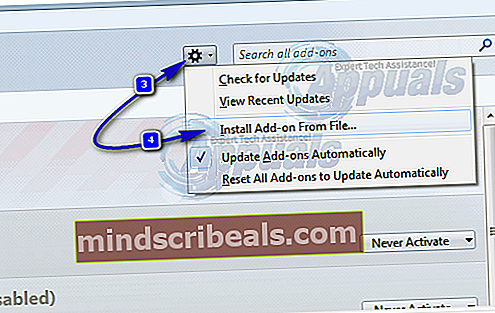
- Περιηγηθείτε στο σημείο που αποθηκεύσατε ExQuilla, επιλέξτε το και κάντε κλικ στο Εγκαθιστώ. Μόλις το ExQuilla Το πρόσθετο έχει εγκατασταθεί, επανεκκίνηση Thunderbird.
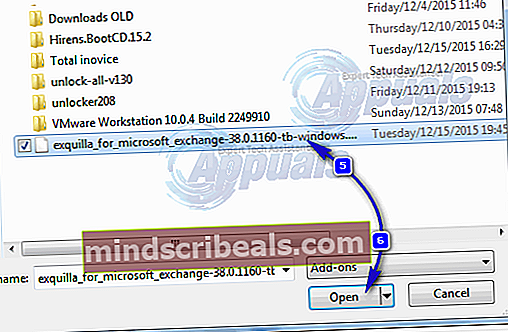
- Αφού εγκατασταθεί, κάντε κλικ στο Επανεκκίνηση τώρα.
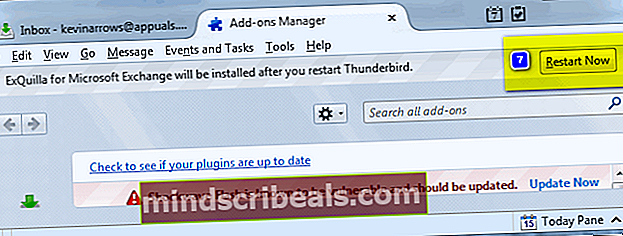
- Εγκατάσταση ExQuilla είναι μόνο η μισή της πραγματικής διαδικασίας. Το άλλο μισό είναι η διαμόρφωση του λογαριασμού email Microsoft Exchange στο Thunderbird μέσω του ExQuilla. Για να το κάνετε αυτό, πρέπει:
- Κάντε κλικ στο Εργαλεία στη γραμμή εργαλείων στην κορυφή. Στο μενού με βάση τα συμφραζόμενα, τοποθετήστε το δείκτη του ποντικιού πάνω ExQuilla για Microsoft Exchange ->Κάντε κλικ στο Προσθήκη λογαριασμού Microsoft Exchange.
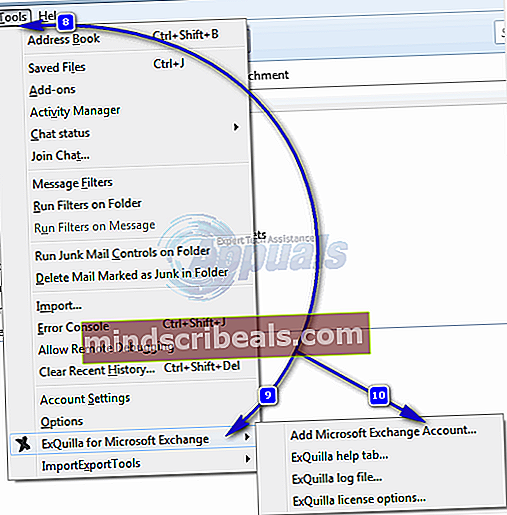
- Καταχώρησε Διεύθυνση ηλεκτρονικού ταχυδρομείου και Κωδικός πρόσβασης στα αντίστοιχα πεδία και κάντε κλικ στο Επόμενο.
- Σημείωση: Εάν αυτό δεν λειτουργεί, επιλέξτε το Συνδεθείτε με όνομα χρήστη και τομέα επιλογή, συμπληρώστε το Ονομα χρήστη και Τομέα πεδία και κάντε κλικ στο Επόμενο ως εναλλακτική μέθοδος διαμόρφωσης του λογαριασμού email Microsoft Exchange.
- Στην επόμενη οθόνη, κάντε κλικ στο κάνετε αυτόματη ανακάλυψη να καταχωρίσετε αυτόματα τη διεύθυνση URL του διακομιστή Microsoft Exchange και το όνομά σας στα αντίστοιχα πεδία τους (αυτό λειτουργεί μόνο εάν ο διακομιστής Exchange έχει ρυθμιστεί ώστε να εντοπίζεται αυτόματα) ή επιλέξτε το Εγχειρίδιο επιλογή και εισαγάγετέ τα χειροκίνητα.
- Κάντε κλικ στο Επόμενο. Μόλις το κάνετε αυτό, ακολουθήστε τις οδηγίες στην οθόνη και θα έχετε διαμορφώσει με επιτυχία το λογαριασμό email Microsoft Exchange Thunderbird χρησιμοποιώντας ExQuilla.
Μόλις διαμορφώσετε τον λογαριασμό email Microsoft Exchange στο Thunderbird, μπορείτε να παίξετε με μερικές ρυθμίσεις και προτιμήσεις μεταβαίνοντας στο Εργαλεία >Ρυθμίσεις λογαριασμού. Ο λογαριασμός email του διακομιστή Microsoft Exchange θα εμφανιστεί όπως άλλος λογαριασμός email στο Thunderbird. Πηγαίνοντας στο Εργαλεία >Ρυθμίσεις λογαριασμού και επιλέγοντας τον λογαριασμό του Exchange Server, μπορείτε να παίξετε με ρυθμίσεις όπως η διεύθυνση URL που χρησιμοποιεί το Thunderbird για να επικοινωνήσει με τον διακομιστή Exchange και λειτουργίες όπως Χρησιμοποιήστε το Βιβλίο διευθύνσεων Exchange και Αλληλεπιδράσεις διακομιστή καταγραφής.